Сочетания клавиш для масштабирования (Microsoft Word)
Оливер знает, что может использовать колесо прокрутки мыши для увеличения и уменьшения масштаба документов. Однако он задается вопросом, есть ли сочетание клавиш, которое позволяет ему увеличивать и уменьшать масштаб, чтобы ему не нужно было использовать мышь.
Есть несколько способов подойти к этой задаче. Первый — использовать диалоговое окно «Масштаб», которое дает вам точный контроль над способом масштабирования. Вы можете отобразить его с помощью клавиатуры, нажав Alt + W (которая отображает вкладку «Просмотр» на ленте), а затем нажмите Q. Появится диалоговое окно «Масштаб». (См. Рис. 1.)
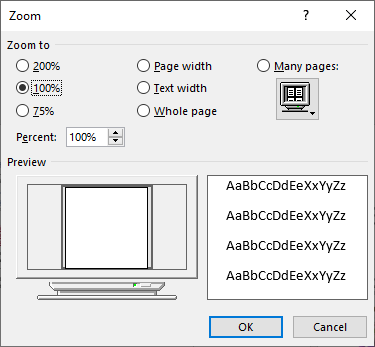
Рисунок 1. Диалоговое окно Zoom.
Затем вы можете использовать клавишу Tab для выбора различных настроек. Когда вы нажимаете Enter, настройки сохраняются, и диалоговое окно закрывается.
Другой подход — полагаться на специальные возможности Windows.
Вы можете включить инструмент «Лупа», удерживая нажатой клавишу Windows (ту, на которой есть логотип Windows) и нажав клавишу + на цифровой клавиатуре. Экран увеличен. Снова нажмите клавишу Windows, а затем клавишу — (минус), и экран вернется в нормальное состояние.
Лично я считаю, что инструмент «Лупа» немного неудобен для этой цели — он увеличивает (как следует из названия); он не приближается. Я также обнаружил, что использование диалогового окна «Масштаб» немного сложнее, чем то, что я обычно хочу делать. По этой причине я полагаюсь на пару пользовательских макросов для масштабирования. Я описал эти макросы в более ранних WordTips:
http://wordribbon.tips.net/T009831
Как описано в этом совете, все, что вам нужно сделать, это назначить им сочетания клавиш, и вы можете легко увеличивать и уменьшать масштаб одним нажатием клавиши.
WordTips — ваш источник экономичного обучения работе с Microsoft Word.
(Microsoft Word — самая популярная программа для обработки текстов в мире.) Этот совет (13351) применим к Microsoft Word 2007, 2010, 2013, 2016, 2019 и Word в Office 365.